리눅스에서 파일을 보는 명령은 무엇입니까?
Linux에서 파일을 보기 위한 명령: 1. "cat", 첫 번째 줄의 파일 내용 표시 2. "tac", 마지막 줄의 파일 내용 표시 3. "nl"; , 페이지당 한 페이지 페이지 표시 파일 내용 5. "less"; 6. "head", 처음 몇 줄만 봅니다. 7. "tail", 마지막 몇 줄만 봅니다.

이 튜토리얼의 운영 환경: Red Hat Enterprise Linux 6.1 시스템, Dell G3 컴퓨터.
로그 파일 내용을 보는 Linux 명령은
- cat은 파일 내용을 표시하기 위해 첫 번째 줄부터 시작하고
- tac는 마지막 줄부터 시작하여 tac이 거꾸로 쓰여진 것을 볼 수 있습니다
- nl 표시되면 라인 번호를 출력해 보세요!
- more는 파일 콘텐츠를 페이지별로 표시합니다.
- less는 more와 유사하지만 more보다 더 나은 점은 페이지를 앞으로 넘길 수 있다는 것입니다!
- head는 처음 몇 줄만 보세요
- tail은 tail 줄만 보세요
man [command]를 사용하여 man cp와 같은 각 명령의 사용법 문서를 볼 수 있습니다.
cat
명령 기능:
첫 번째 줄부터 파일 내용 표시
명령 구문:
cat [-AbEnTv] 一次显示整个文件。$ cat filename 2.从键盘创建一个文件。$ cat > filename 只能创建新文件,不能编辑已有文件. 3.将几个文件合并为一个文件: $cat file1 file2 > file
옵션 및 매개변수
| Options | Parameters |
|---|---|
| -A | 공백 대신 일부 특수 문자를 나열할 수 있는 -vET의 통합 옵션과 동일합니다. |
| -b | 공백이 아닌 행에 대한 행 번호만 표시하고 빈 행은 표시되지 않습니다. 줄 번호로! |
| -E | 행 끝 줄 바꿈 바이트를 표시합니다. $; |
| -n | 행 번호를 인쇄하며, -b 옵션과 다른 빈 행과 함께 행 번호도 표시됩니다. |
| [탭] 버튼을 ^I로 표시하세요. | |
| 보이지 않는 특수 문자 나열 |
Linux 비디오 튜토리얼"
내용 확인 /etc/issue 파일:cat filename #一次显示整个文件. cat > filename #从键盘创建一个文件。 #只能创建新文件,不能编辑已有文件. cat file1 file2 > file #将几个文件合并为一个文件tac
명령 기능:
tac는 cat 명령과 정반대입니다. 파일 내용은 마지막 줄부터 표시됩니다. 뒤로!명령 구문:
tac [选项]
Example
[root@www ~]# tac /etc/issue Kernel \r on an \m CentOS release 6.4 (Final)nl
명령 기능:
줄 번호 표시nl 명령파일 매개 변수 읽기(기본값은 표준 입력), 계산 입력 계산된 줄 번호 표준 출력에 기록됩니다. 출력에서 nl 명령은 명령줄에 지정한 플래그를 기반으로 왼쪽의 줄을 평가합니다. 입력 텍스트는 논리적 페이지에 작성되어야 합니다. 각 논리적 페이지에는 머리글, 본문 및 바닥글 섹션이 있습니다(빈 섹션이 있을 수 있음). 를 사용하는 것이 약간 다르지 않는 한, nl은 자릿수, 자동으로 0을 채울지 여부 등과 같은 기능을 포함하여 줄 번호에 대한 더 많은 디스플레이 디자인을 수행할 수 있습니다. -p选项,nl 命令在每个逻辑页开始的地方重新设置行号。可以单独为头、主体和页脚节设置行计算标志(例如,头和页脚行可以被计算然而文本行不能)。其默认的结果与cat -n
명령 구문:
nl [-bnw] 文件옵션 및 매개변수:
- -b: 줄 번호를 지정하는 방법은 두 가지 주요 방법이 있습니다.
- -b a: 줄 번호도 나열됨을 나타냅니다. 빈 줄인지 아닌지. (cat -n과 유사)
- -b t: 빈 줄이 있으면 빈 줄에 줄 번호를 기재하지 않음(기본값); : 줄 번호를 나열하는 세 가지 주요 방법이 있습니다.
- -n ln: 줄 번호는 화면의 맨 왼쪽에 표시됩니다.
-n rn: 줄 번호는 해당 필드의 맨 오른쪽에 표시됩니다. 0을 추가하지 않고 - -n rz: 해당 열의 가장 오른쪽에 줄 번호가 표시됩니다. 필드의 가장 오른쪽 부분이 표시되고 0이 추가됩니다.
- -w: 다음이 차지하는 자릿수; 줄 번호 필드.
Example- : nl을 사용하여 /etc/issue의 내용을 나열합니다.
[root@www ~]# nl /etc/issue 1 CentOS release 6.4 (Final) 2 Kernel \r on an \mmore
명령 기능:
페이지별로 넘기기,more 명령은 vi 편집기를 기반으로 한 텍스트 필터입니다. 전체 화면 모드에서 페이지 단위로 텍스트 파일의 내용을 표시하고 vi에서 키워드 위치 지정 작업을 지원합니다. 추가 목록에는 여러 가지 단축키가 내장되어 있으며 일반적으로 사용되는 단축키는 H(도움말 정보 보기), Enter(한 줄 아래로 스크롤), Space(한 화면 아래로 스크롤), Q(종료 명령)입니다.
명령 구문:
more(语法)(参数)Options
Options
| - | ||||||||||||||||||||||||||||||||||||||||||||||||||||
|---|---|---|---|---|---|---|---|---|---|---|---|---|---|---|---|---|---|---|---|---|---|---|---|---|---|---|---|---|---|---|---|---|---|---|---|---|---|---|---|---|---|---|---|---|---|---|---|---|---|---|---|---|
| -d | "[계속하려면 스페이스바를 누르고, 종료하려면 'q'를 누르십시오.]" 및 "[지침을 보려면 'h'를 누르십시오.]"를 표시합니다. | |||||||||||||||||||||||||||||||||||||||||||||||||||
| -c | 는 스크롤 작업을 수행하지 않습니다. 매번 이 화면을 새로 고칩니다. | |||||||||||||||||||||||||||||||||||||||||||||||||||
| -u | 밑줄을 비활성화합니다. | |||||||||||||||||||||||||||||||||||||||||||||||||||
| + | 지정된 줄부터 시작합니다. 수직선이 보이기 시작합니다. | |||||||||||||||||||||||||||||||||||||||||||||||||||
| 选项 | 说明 |
|---|---|
| -e | 文件内容显示完毕后,自动退出; |
| -f | 强制显示文件; |
| -g | 不加亮显示搜索到的所有关键词,仅显示当前显示的关键字,以提高显示速度; |
| -l | 搜索时忽略大小写的差异; |
| -N | 每一行行首显示行号; |
| -s | 将连续多个空行压缩成一行显示; |
| -S | 在单行显示较长的内容,而不换行显示; |
| -x<数字> | 将TAB字符显示为指定个数的空格字符。 |
实验
一页一页翻动,以下实例输出/etc/man.config文件的内容:
[root@www ~]# less /etc/man.config # # Generated automatically from man.conf.in by the # configure script. # # man.conf from man-1.6d ....(中间省略).... : <== 这里可以等待你输入命令!
less运行时可以输入的命令有:
- 空白键 :向下翻动一页;
- [pagedown]:向下翻动一页;
- [pageup] :向上翻动一页;
- /字串 :向下搜寻『字串』的功能;
- ?字串 :向上搜寻『字串』的功能;
- n :重复前一个搜寻 (与 / 或 ? 有关!)
- N :反向的重复前一个搜寻 (与 / 或 ? 有关!)
- q :离开 less 这个程序;
head
命令功能:
head命令用于显示文件的开头的内容。在默认情况下,head命令显示文件的头10行内容。
命令语法:
head [-n number] 文件
选项与参数:
| 选项 | 说明 |
|---|---|
| -n<数字> | 指定显示头部内容的行数; |
| -c<字符数> | 指定显示头部内容的字符数; |
| -v | 总是显示文件名的头信息; |
| -q | 不显示文件名的头信息。 |
| 选项 | 说明 |
|---|---|
| --retry | 即是在tail命令启动时,文件不可访问或者文件稍后变得不可访问,都始终尝试打开文件。使用此选项时需要与选项“——follow=name”连用; |
| -c |
输出文件尾部的N(N为整数)个字节内容; |
| -f |
显示文件最新追加的内容。“name”表示以文件名的方式监视文件的变化。“-f”与“-fdescriptor”等效; |
| -F | 与选项“-follow=name”和“--retry"连用时功能相同; |
| -n |
输出文件的尾部N(N位数字)行内容。 |
| --pid=<进程号> | 与“-f”选项连用,当指定的进程号的进程终止后,自动退出tail命令; |
| -q或——quiet或——silent | 当有多个文件参数时,不输出各个文件名; |
| -s<秒数>或——sleep-interal=<秒数> | 与“-f”选项连用,指定监视文件变化时间隔的秒数; |
| -v或——verbose | 当有多个文件参数时,总是输出各个文件名; |
| --help | 显示指令的帮助信息; |
| --version | 显示指令的版本信息。 |
- -n :后面接数字,代表显示几行的意思
- -f :表示持续侦测后面所接的档名,要等到按下[ctrl]-c才会结束tail的侦测
[root@www ~]# tail /etc/man.config # 默认的情况中,显示最后的十行!若要显示最后的 20 行,就得要这样: [root@www ~]# tail -n 20 /etc/man.config
更多编程相关知识,请访问:编程教学!!
위 내용은 리눅스에서 파일을 보는 명령은 무엇입니까?의 상세 내용입니다. 자세한 내용은 PHP 중국어 웹사이트의 기타 관련 기사를 참조하세요!

핫 AI 도구

Undress AI Tool
무료로 이미지를 벗다

Undresser.AI Undress
사실적인 누드 사진을 만들기 위한 AI 기반 앱

AI Clothes Remover
사진에서 옷을 제거하는 온라인 AI 도구입니다.

Stock Market GPT
더 현명한 결정을 위한 AI 기반 투자 연구

인기 기사

뜨거운 도구

메모장++7.3.1
사용하기 쉬운 무료 코드 편집기

SublimeText3 중국어 버전
중국어 버전, 사용하기 매우 쉽습니다.

스튜디오 13.0.1 보내기
강력한 PHP 통합 개발 환경

드림위버 CS6
시각적 웹 개발 도구

SublimeText3 Mac 버전
신 수준의 코드 편집 소프트웨어(SublimeText3)
 AISI Assistant의 진정한 다운로드 Portal_aisi Assistant의 iPhone 설치 링크
Sep 16, 2025 am 11:30 AM
AISI Assistant의 진정한 다운로드 Portal_aisi Assistant의 iPhone 설치 링크
Sep 16, 2025 am 11:30 AM
AISI Assistant의 공식 다운로드 포털은 공식 웹 사이트 https://www.i4.cn/에 있으며 컴퓨터 및 모바일 다운로드, 지원 장치 관리, 애플리케이션 설치, 모드 전환, 화면 투영 및 파일 관리 기능을 제공합니다.
 Huawei Harmonyos 6 시스템은 '다음'접미사를 취소합니다 : 그것은 미래에 Native Hongmeng이 될 것입니다.
Sep 24, 2025 pm 04:12 PM
Huawei Harmonyos 6 시스템은 '다음'접미사를 취소합니다 : 그것은 미래에 Native Hongmeng이 될 것입니다.
Sep 24, 2025 pm 04:12 PM
9 월 18 일 최신 뉴스 인 Huawei Harmonyos6은 개발자를위한 여러 라운드의 미리보기 버전 Push를 출시했으며 최근 처음으로 시도한 일부 사용자에게 경험 자격을 열었습니다. 사용자 피드백에 따르면, 현재 시스템 이름은 더 이상 "다음"접미사를 표시하지 않으며 공식적으로 Harmonyos6.0으로 이름이 바뀌 었습니다. 화웨이는 처음에 2023 년 8 월 개발자 컨퍼런스에서 Harmonyosnext라는 이름을 처음으로 제안하여 Hongmeng 시스템이 새로운 개발 단계에 들어가서 진정한 원시 자체 개발을 실현하는 것을 목표로했습니다. Harmonyosnext의 가장 핵심 획기적인 획기적인 것은 독립적으로 개발 된 기본 시스템 아키텍처를 완전히 채택하고 Linux 커널 및 Android ASP 코드를 완전히 제거하며 Harmonyos 커널을 기반으로 응용 프로그램 만 실행하는 것입니다.
 Linux에서 Windows 프로그램을 실행하는 방법
Sep 18, 2025 am 03:25 AM
Linux에서 Windows 프로그램을 실행하는 방법
Sep 18, 2025 am 03:25 AM
torunwindowsprogramsonlinux, trythesemethods : 1.usewinetodirectlyrun.exefiles.2.installplayOnlinuxForeAsierWinEmangement.3. setupaWindowsVirtualMachinewithVirtualbox.4.uselutristoinstallandrunwindowseAmesseamlessy.
 Linux에서 프로그램 경로를 찾는 방법
Sep 16, 2025 am 08:56 AM
Linux에서 프로그램 경로를 찾는 방법
Sep 16, 2025 am 08:56 AM
TolocateAprogram'SinstallationPathonlinux, 사용 : 1. whithProgram_nameforquickpath 기반 lookup.2.whereisprogram_nametofindbinaries, manpages, andsources
 Linux에서 스크린 샷을 찍는 방법
Sep 15, 2025 am 03:35 AM
Linux에서 스크린 샷을 찍는 방법
Sep 15, 2025 am 03:35 AM
TOTAKESCREENSHOTSONLINUX : 1. useprtscnkeyforfullscreen, alt prtscnforactivewindow.2.usegnomescreenshottoolformoreoptions.3.usegnome-screenshotcommandinterminal.4.installandusscrotforlightweightscommand-linecapturing.
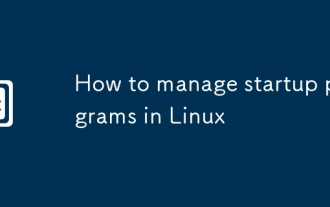 Linux에서 스타트 업 프로그램을 관리하는 방법
Sep 09, 2025 am 05:30 AM
Linux에서 스타트 업 프로그램을 관리하는 방법
Sep 09, 2025 am 05:30 AM
autostartinkde, autostartinkde, autostartinkde, autostartinkde, orsessionandstartupinxfcetomanageloginprograms.2.manicsedstartupentriesvia.desktopfilesin ~/.config/autostart/ficc
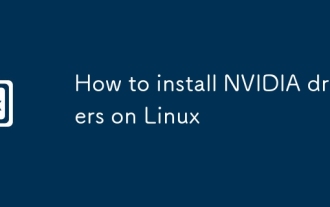 Linux에 NVIDIA 드라이버를 설치하는 방법
Sep 15, 2025 am 03:46 AM
Linux에 NVIDIA 드라이버를 설치하는 방법
Sep 15, 2025 am 03:46 AM
ifyoufacedIsplayOrperformanceIssuesHennIviDriversOnlinux, followthesesteps : 1. indidentifyyUrgPumoDelusinglSpci.2.useYourDipribution'SpackAgemanagerToinStallTherecommendedDriver.3
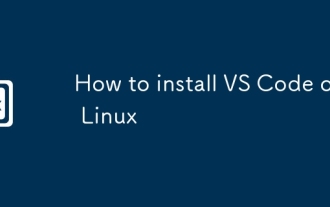 Linux에 대 코드를 설치하는 방법
Sep 16, 2025 am 09:04 AM
Linux에 대 코드를 설치하는 방법
Sep 16, 2025 am 09:04 AM
TOINSTALLVSCODEONLINUX, USETHEOFFICIALAPTREPOSOTIONFORAUTOMICOMICUTDATES, SNAPFORCROSS-DISTIOLCOMPATIBIED, ORAMANUALTARBALLFORFULLCONTROL.CHOOSEBARINGONOURSYSTEMANDNEDS.






